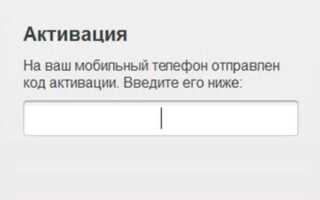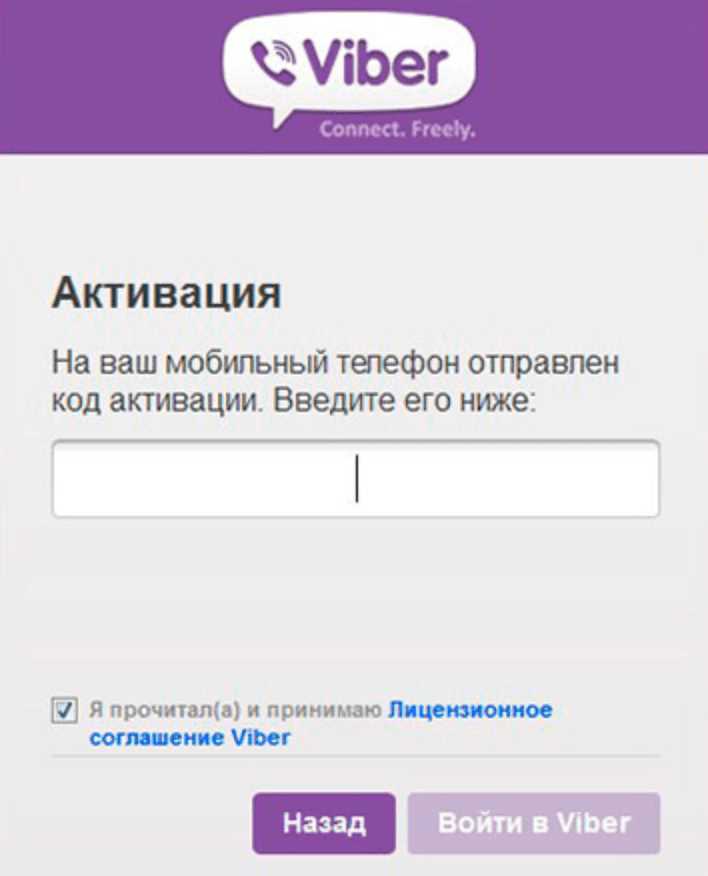
Создание аккаунта в Viber начинается с установки приложения на устройство. На Android его можно загрузить из Google Play, на iPhone – из App Store. Размер инсталляционного файла варьируется: около 50–70 МБ в зависимости от платформы. Убедитесь, что на устройстве достаточно свободной памяти и установлена актуальная версия операционной системы – минимум Android 5.0 или iOS 13.
После запуска Viber автоматически предложит ввести номер телефона. Это основной идентификатор аккаунта. Важно указывать номер с правильным международным кодом, так как подтверждение проходит через SMS или входящий звонок. Введённый номер должен быть активен и доступен для получения кода верификации. Попытки регистрации с недействительным или виртуальным номером могут быть отклонены системой.
Код подтверждения состоит из шести цифр. Он приходит обычно в течение 30 секунд. Если SMS не поступило, можно воспользоваться опцией голосового звонка. После подтверждения кода аккаунт активируется, и Viber предложит разрешить доступ к контактам – это необходимо для отображения списка доступных собеседников, уже использующих мессенджер.
Следующий шаг – установка имени пользователя и, при желании, фотографии профиля. Имя отображается у других пользователей, особенно в групповых чатах. Рекомендуется использовать реальное имя или псевдоним, под которым вы узнаваемы, чтобы избежать путаницы. Фото профиля можно загрузить из галереи или сделать на камеру прямо из приложения.
На завершающем этапе важно перейти в настройки конфиденциальности. Viber позволяет отключить показ статуса «в сети», скрыть время последнего визита и ограничить круг лиц, которые могут добавлять вас в группы. Эти параметры стоит задать сразу, чтобы обеспечить комфортную и безопасную коммуникацию.
Выбор устройства и установка приложения Viber
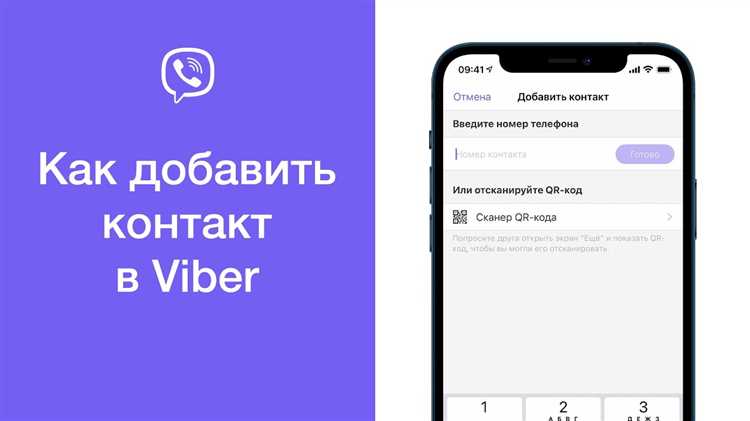
Перед установкой Viber определите, на каком устройстве планируется использовать приложение. Основная регистрация выполняется на смартфоне, так как Viber привязывается к номеру телефона. Поддерживаются смартфоны с операционными системами Android (от версии 5.0) и iOS (от версии 13.0).
Для Android:
1. Откройте Play Market.
2. Введите «Viber» в поиске.
3. Убедитесь, что разработчик – Viber Media S.à r.l.
4. Нажмите «Установить» и дождитесь завершения загрузки.
Для iPhone:
1. Перейдите в App Store.
2. Найдите «Viber» через строку поиска.
3. Проверьте издателя – Viber Media S.à r.l.
4. Нажмите кнопку загрузки (иконка облака или «Получить»).
Если планируется использовать Viber на компьютере, установка возможна только после активации на мобильном устройстве. Поддерживаются Windows (от версии 10) и macOS (от версии 10.13). Скачайте установочный файл с официального сайта viber.com и выполните установку. После первого запуска потребуется отсканировать QR-код через мобильное приложение для синхронизации.
Поиск и скачивание Viber в App Store или Google Play
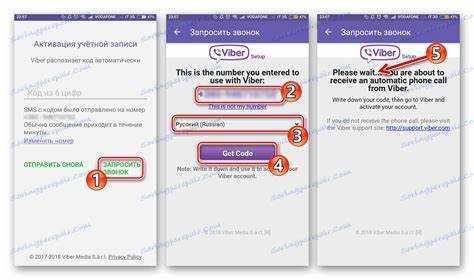
Выбирайте приложение с фиолетовой иконкой, на которой изображён белый телефон внутри пузыря. Избегайте одноимённых клонов и сторонних клиентов – они могут не поддерживать все функции или содержать рекламу.
Нажмите кнопку «Загрузить» (в App Store) или «Установить» (в Google Play). Дождитесь завершения загрузки и автоматической установки. Приложение появится на главном экране или в списке приложений.
Перед скачиванием проверьте, чтобы устройство было подключено к Wi-Fi или имело стабильное мобильное соединение. Также убедитесь, что на устройстве достаточно свободного места – Viber занимает около 100–150 МБ.
Открытие приложения и подтверждение согласия с условиями
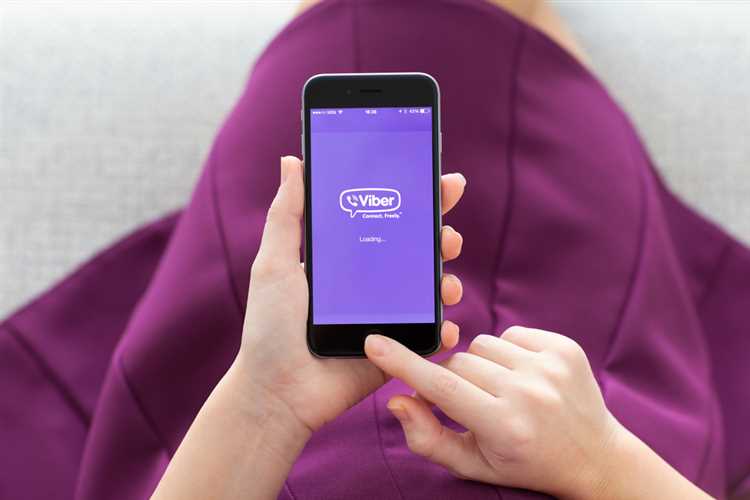
После установки Viber запустите приложение с главного экрана устройства. Первоначальный запуск автоматически инициирует процедуру настройки.
- На стартовом экране отобразится кнопка «Начать» – нажмите её для перехода к следующему этапу.
- Появится окно с Условиями использования и Политикой конфиденциальности. Ознакомьтесь с документами, нажав на соответствующие ссылки – они откроются в браузере устройства.
- Для продолжения требуется подтверждение согласия: установите галочку в чекбоксе, расположенном под текстом соглашения. Без этого дальнейшая регистрация невозможна.
- Нажмите «Продолжить» для перехода к этапу ввода номера телефона. Если чекбокс не активирован, кнопка останется недоступной.
Проверяйте наличие активного интернет-соединения: при его отсутствии документы не откроются, а подтверждение может не пройти.
Ввод номера телефона и выбор страны
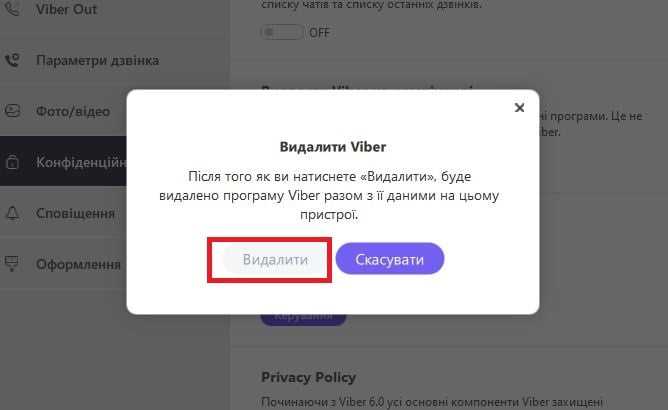
Убедитесь, что выбранный код страны соответствует SIM-карте. В поле ниже введите номер телефона без ведущих нулей и пробелов. Viber автоматически проверит формат ввода. Нажмите «Продолжить» для перехода к следующему этапу. При ошибке система уведомит об этом и не позволит продолжить регистрацию.
Номер телефона будет использоваться как идентификатор аккаунта. Повторная регистрация на тот же номер приведёт к удалению предыдущих данных, если они не были синхронизированы с резервной копией.
Получение и ввод кода подтверждения из SMS
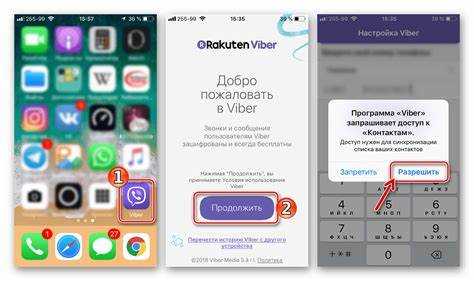
После ввода номера телефона в приложении Viber автоматически запускается отправка одноразового кода подтверждения. Ожидайте SMS-сообщение с 6-значным кодом – оно приходит в течение 1–2 минут. Убедитесь, что устройство имеет стабильный сигнал сети и доступ к мобильной связи. Если телефон в режиме полета или вне зоны покрытия, сообщение не будет доставлено.
Как только SMS получено, откройте его и перепроверьте точность цифр. Перейдите обратно в Viber и введите код в соответствующее поле. Приложение автоматически перейдёт к следующему шагу при правильном вводе. Если код введён неверно, Viber сообщит об ошибке и позволит ввести его повторно.
При отсутствии SMS в течение 60 секунд активируется кнопка повторной отправки. Нажмите её один раз, чтобы запросить новый код. Повторный запрос доступен не более трёх раз подряд. Если и это не помогает, воспользуйтесь опцией голосового звонка, который продиктует код.
Не закрывайте приложение и не переключайтесь на другие действия до завершения процесса. Отключение или сворачивание Viber может прервать верификацию.
Настройка имени профиля и добавление фото
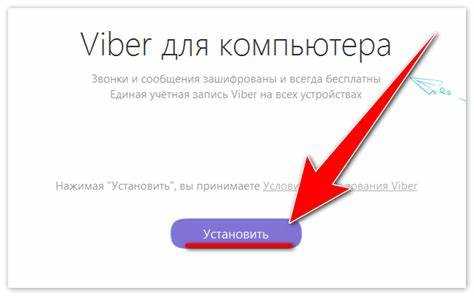
После успешной регистрации в Viber откройте меню Настройки через иконку в правом нижнем углу экрана. Выберите раздел Профиль. В поле Имя введите точное имя, которое будут видеть ваши контакты. Ограничение по длине – до 50 символов, рекомендуется использовать реальное имя для удобства идентификации.
Для добавления фотографии нажмите на круглый аватар сверху. Выберите Сделать фото или Выбрать из галереи. Формат изображения – JPEG или PNG, оптимальный размер – до 5 МБ. Для качественного отображения используйте фото с разрешением не ниже 512×512 пикселей. После выбора фото обрежьте его по рамке, чтобы лицо было в центре.
Изменения сохраняются автоматически. Проверяйте, что имя и фото отображаются корректно в чате, чтобы ваши контакты без ошибок вас узнавали. В случае ошибки можно вернуться в настройки и повторить процедуру.
Разрешения для доступа к контактам и уведомлениям

Для полноценной работы Viber при регистрации требуется предоставить доступ к контактам и уведомлениям. Это необходимо для синхронизации телефонной книги и своевременного получения сообщений.
Чтобы правильно настроить разрешения, выполните следующие действия:
- При первом запуске приложения Viber появится запрос на доступ к контактам. Подтвердите разрешение, чтобы Viber мог автоматически определить, кто из ваших контактов уже использует мессенджер.
- Дайте разрешение на отправку уведомлений, чтобы получать оповещения о новых сообщениях, звонках и обновлениях в режиме реального времени.
- Если по ошибке отказали в доступе, перейдите в настройки телефона:
- На Android: Настройки → Приложения → Viber → Разрешения → Контакты и Уведомления.
- На iOS: Настройки → Viber → Контакты и Уведомления.
Включите соответствующие переключатели.
Без доступа к контактам мессенджер не сможет автоматически отображать ваших друзей, что усложнит добавление новых собеседников.
Без разрешения на уведомления есть риск пропустить важные сообщения и звонки, особенно если приложение свернуто.
Для оптимальной работы рекомендуется использовать актуальные версии операционной системы, поскольку устаревшие версии могут некорректно обрабатывать разрешения.
Вопрос-ответ:
Как начать регистрацию нового аккаунта в Viber?
Для начала нужно скачать приложение Viber на смартфон из официального магазина приложений. После установки откройте программу и нажмите кнопку для создания нового аккаунта. Затем потребуется ввести свой номер телефона и подтвердить его с помощью кода, который придёт в SMS.
Какие данные нужно указывать при регистрации аккаунта в Viber?
Основной информацией является номер мобильного телефона, который станет основой вашего профиля. Кроме этого, можно указать имя, которое будут видеть ваши контакты, а также добавить фотографию. Остальные настройки можно изменить позже в личном кабинете.
Что делать, если не приходит код подтверждения на номер телефона?
Если код не приходит, сначала проверьте правильность введённого номера. Убедитесь, что на телефоне есть сеть и вы можете принимать сообщения. Иногда помогает перезапуск приложения или телефона. Если проблемы сохраняются, можно запросить повторную отправку кода или воспользоваться голосовым звонком с кодом.
Можно ли зарегистрироваться в Viber без номера телефона?
Нет, для создания аккаунта в Viber требуется именно мобильный номер. Он служит идентификатором пользователя и позволяет синхронизировать контакты и сообщения. Регистрация без номера не предусмотрена.
Как настроить профиль после регистрации аккаунта в Viber?
После подтверждения номера можно перейти к настройке профиля: добавить фотографию, изменить отображаемое имя, настроить статус и параметры приватности. Также стоит проверить настройки уведомлений и синхронизацию контактов для удобного общения.
Как зарегистрироваться в Viber, если у меня нет аккаунта?
Чтобы создать новый аккаунт в Viber, сначала скачайте приложение из официального магазина на своём устройстве — Google Play или App Store. После установки откройте программу и введите номер мобильного телефона, к которому будет привязан аккаунт. Затем на указанный номер придёт проверочный код, который нужно ввести в приложение для подтверждения. После этого можно добавить имя и фото профиля, а также дать приложению доступ к контактам для удобного общения с друзьями.
Что делать, если я не получаю код подтверждения при регистрации в Viber?
Если код подтверждения не приходит, стоит проверить несколько моментов. Убедитесь, что номер телефона введён правильно и выбран правильный международный код страны. Проверьте, есть ли на устройстве стабильное подключение к интернету, а также свободное место для приёма SMS. Иногда сообщения с кодом задерживаются, поэтому подождите несколько минут и попробуйте запросить код повторно. В крайнем случае можно выбрать вариант подтверждения через звонок — вам позвонит автоматический сервис и продиктует код.